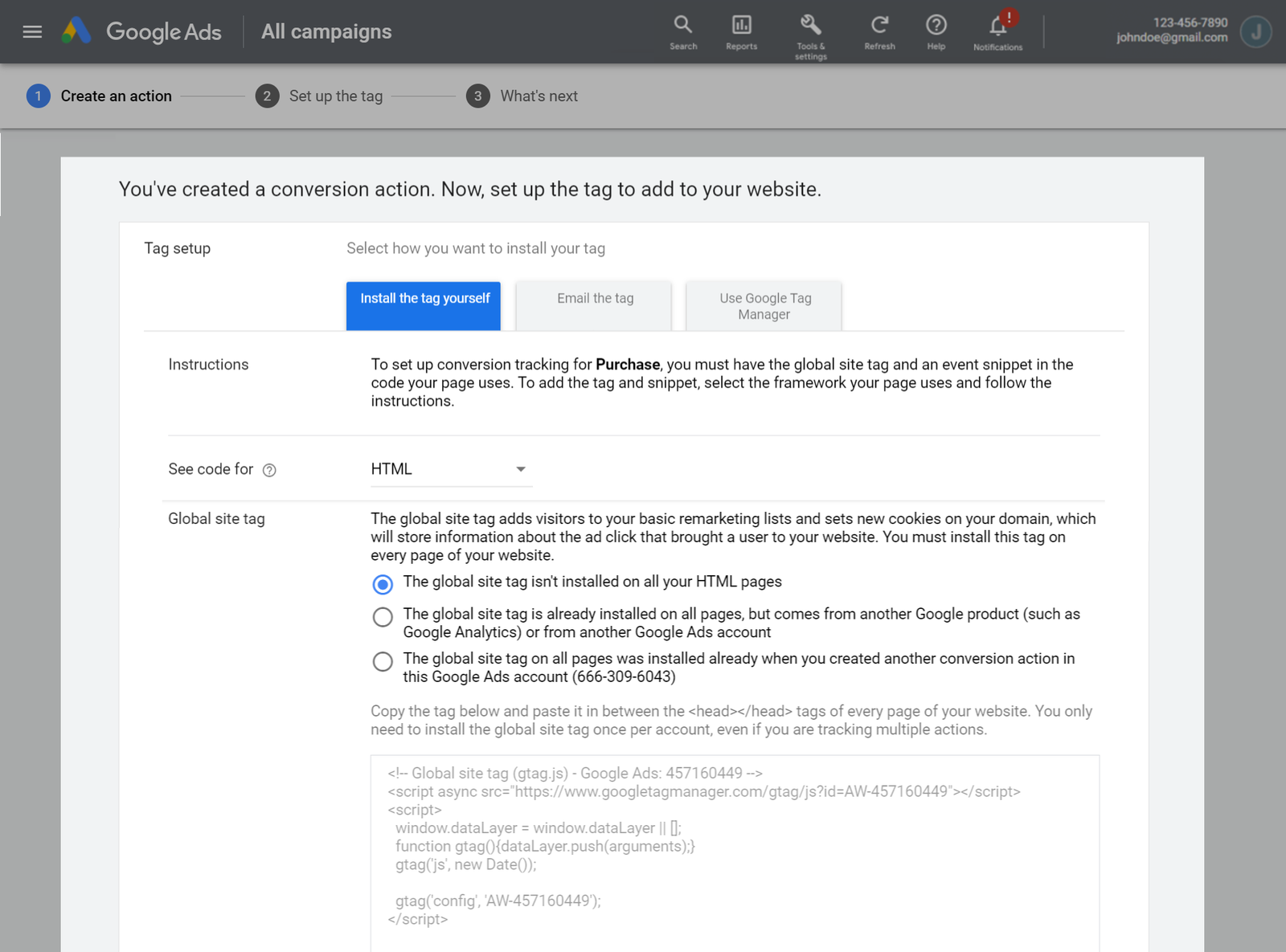使用 Google Ads 时,我们需要查看客户的操作,衡量转化效果。添加 Conversion ID 和 Conversion Label 到 ShopBase 店铺让您设置转化跟踪。本文的操作也利于购物跟踪。
主要内容
A. 如何在Google Ads创建转化ID和转化标签
B. 设置 Google Ads 转化和 Google Dynamic Remarketing(谷歌动态再营销)
A. 如何在Google Ads创建转化ID和转化标签
您需要一个Google Ads账户才能使用此跟踪功能。如果未有Google Ads账户,请访问 此链接以进行注册。
Google Ads 后台前往 Tools and Settings。点击 Measurement > Conversions。

点击 + Conversion以添加一个新的转化。

选择转化类型为 Website。

完成以下所有设置:
Goal and action optimization:选择转化。例如,Purchase(购买)。
Conversion name:输入转化名称。
Value:选择 Use different values for each conversion(为每个转化使用不同的价值)。
Count:此选项允许记录重复操作两次的转化。
Click-through Conversion window:选择允许Google在访客点击广告之后记录一个转化的最长时间,例如:20 天。
Engaged-view conversion window:选择允许Google在访客观看可跳过插播广告至少 10 秒,或观看整个长不足 10 秒的可跳过插播广告之后记录一个转化的最长时间。
View-through conversion window:选择允许Google识别观众与广告互动的最长时间。
Attribution model:为 Search(搜索)和 Shopping Network(购物网络)转化选择归因类型。
点击 Create and continue。

在 Tag setup部分中,选择 Install the tag yourself。

在 Global site tag部分中,选择 The global site tag isn't installed on all your HTML pages。
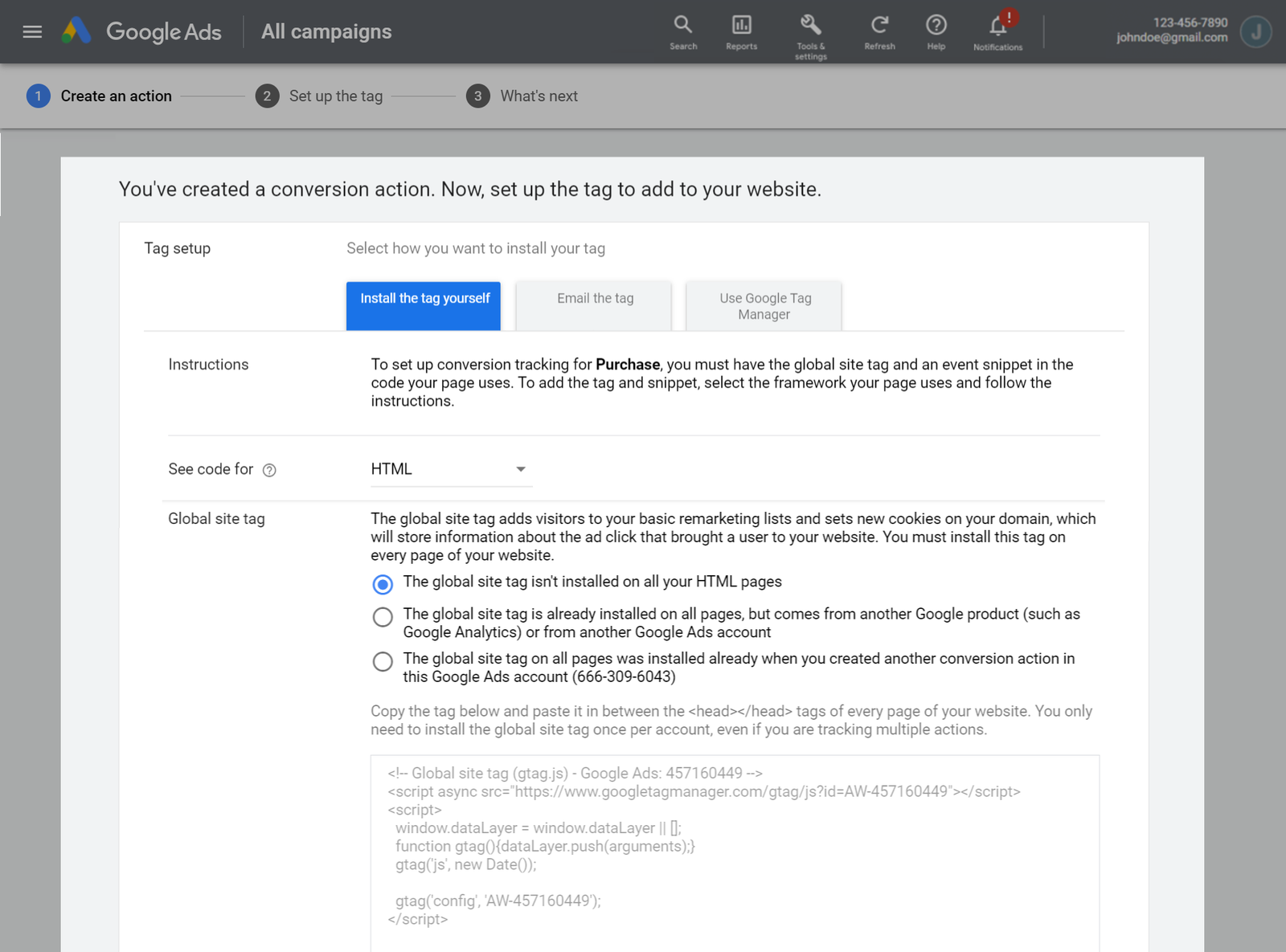
在 Event snippet部分中,选择 Page load。

从上图可以看到,转化跟踪代码和转化跟踪标签将在 Event snippet部分中 "send_to"之后显示。请将其复制以用于下步骤。对于上面的例子,我们有:
转换ID:AW-457160449
转换标签:M95LCO_02fwBEIHu_tkB
Googe Ads仅抓取到客户从点击广告链接到结账页下单的转化。
点击 Next > Done以完成。
ShopBase后台前往 Marketing & Sales > Sales channels > Google Ads。

在 Google Ads Conversions部分中,将您在A步骤已创建的“转化ID”和“转化标签”添加到相应的框中。然后选择在 Goal and action optimization部分中已设置的转化目标(A部分第 4 步所述)。然后,点击 Add other Conversion ID。
增强型电子商务将自动应用于所有连接到Google Ads的商店。
目前,ShopBase支持 4 个转化目标: View product page(查看产品页面)、 Add to cart(加入购物车)、 Begin checkout(开始结帐)和 Purchase(购买)。默认情况下,您的转化目标设置为 Purchase(购买)。
默认情况下,每当转化添加到您的商店时,Google动态再营销将被启用。请参阅 此教程以了解如何在ShopBase上设置Google动态再营销。

点击 Save 保存。转化数据将在Google Ads后台显示。
因 Google Ads 抓取的数据较大,在某些情况下可导致 5-10% 的差距。这是关联第三方应用可接受的范围。
相关文章